
「ブログで少しでも収入を得たい」そう考えてる人には、WordPress(ワードプレス)でブログを始めることをおすすめしています。
WordPressは簡単にブログが書けるサービスで、デザインや広告挿入なども自由にできる優秀なものです。
WordPressの投稿画面
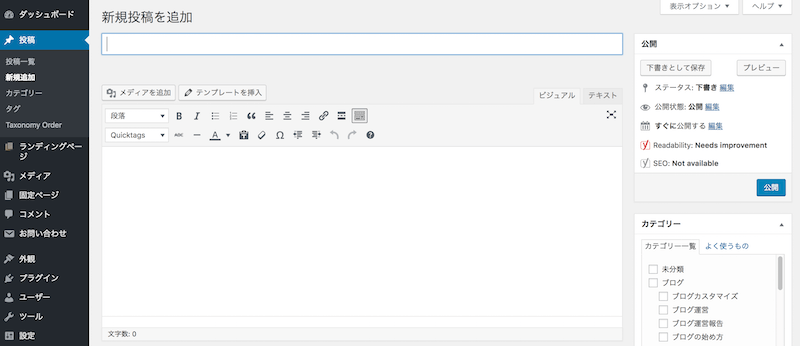
プログラミングの勉強とか必要ありませんよ!画像のように書く場所等が決まってるので、初心者でも簡単に使いこなせます。
ただ、WordPressを使うまでには自分でサーバーを用意して独自ドメインを取得して……という“一見めんどくさい作業”があるんですよね💦
ひとつひとつ確認しながら進めればとっても簡単にブログが始められるので、
WordPressでブログを始めるまでの下記の手順
- サーバーを契約する
- ドメインを取得する
- WordPressをインストールする
を初心者向けに徹底解説していきます。
漫画と画像付きでわかりやすく紹介していくので、ぜひ参考にしてみてくださいね!
この記事を見てブログを始める方へ
「ここがわからなかった」という点があったら、ぜひ私のツイッター(@palulog)に連絡してください☺️
スクリーンショットを添付していただければ答えやすいです。
※この記事のやり方以外の質問は受け付けていませんのでご了承ください。
WordPressブログをおすすめする理由と注意点
※早くブログが作りたい!という方は「WordPressブログの始め方」まで飛ばしてOKです(下までスクロールします)。
はじめにお話ししておきたいのは、WordPressでブログを作るには費用がかかるということです。
(厳密にいうとWordPressは無料なのですが、WordPressをインストールするためのサーバーと独自ドメインにお金がかかります)
関連ブログのサーバーってどうして必要?その役割とおすすめのサーバーを紹介!
関連ブログに必要な「独自ドメイン」とはどういう意味?無料で取得する方法も!
しかし、その費用を上回るメリットがWordPressにはあるので私はおすすめしています。
WordPressをおすすめする理由
- ブログデザインが自由自在
- 広告を挿入できる
- 消される心配がない
もちろん知っておいてほしいこと・注意してほしいこともあります。
WordPressの注意点
- 費用がかかる
- 何十記事か書かないとアクセスが伸びにくい
ひとつずつ説明していきますね!
※説明されなくてもわかるよ!という方は「WordPressブログの始め方」まで飛ばしてOKです(下までスクロールします)。
ブログデザインが自由自在
WordPressには無料・有料とわず素敵なブログのデザイン(ブログテーマと呼ばれています)がたくさんあります。
当ブログは有料のブログテーマ『WING(AFFINGER5)』を使用していますが、本当に簡単に綺麗なデザインができちゃうんです。
もちろんお金をかけなくても素敵な無料テーマはあります。
私も無料のテーマで運営していたブログもありますし、ちゃんと収益もでてました(今はお気に入りの有料テーマができたので切り替え済み)。
無料ブログでは、そもそもテーマをインストールできません(WordPress専用に作られているため)。
カスタマイズにも制限があるので、思うようなデザインにならない。勝手に広告が入ってくる。などなど、ブログのデザインにこだわりたい方・自分で広告を取捨選択したい方には不向きです。
広告を挿入できる
WordPressなら広告側の決まり・サーバーの決まりさえ守っていれば自由に広告を貼ることができます。
無料ブログの場合、自由度はかなり低いです。
- そもそも貼れない(Google AdSenseのコードが対応してないブログも多々あり、エラーになる)
- 貼れる場所が決まってる
- 運営側の広告が表示される
- 運営側の広告を外すには有料プランへの加入が必要
などなど……。無料で使わせてもらう代わりにかなり制限があるんですよね。
WorsPressは、例えば「暴力的な内容のブログにこの広告は貼っちゃダメだよ」とか「このサーバーではアダルト広告は禁止だよ」とか基本的なルールはあります。
しかし、広告を載せる位置は完全に自分で決めることができます。
自分でABテストをしながら収益率の高い位置を見つけることもできますし、テーマによっては広告枠を細かく設定できるものもあります(さらにカスタマイズさえできれば本当にどこでも挿入可能です)。
消される心配がない
無料ブログは運営会社が「ブログサービスやめるよ〜」って言ってしまったら終わりです。また、気づかずに規約違反をして消されても文句は言えません。
その分、WordPressは自分でサーバーやらドメインやらを用意して立ち上げたものなので、そういった運営会社に依存することはありません。
ただ、WordPressは自己管理が必要です。
- 重要なファイルを無知なままいじる
- バックアップを取らない
などで画面が真っ白になってしまったり、書いた記事が消えてしまったりすることはあります。
このへんの注意は必要ですが、重要なファイルはちゃんと「ここでいじると危険だよ」ってメッセージがでますし、バックアップも簡単にできるプラグインがあります。慎重にしていれば大丈夫です。
ちなみに私も真っ白になったことありますw割とみんな通る道かも……(直し方がわかればすぐですが、何かしらいじる前にちゃんとバックアップしておけば大丈夫です)。
費用がかかる
WordPress自体は無料で使えるところが多いのですが、サーバーとドメインに関しては有料です。
サーバーはブログのデータを保存しておく場所、っていうイメージで、絶対必要です。これがないと文章や画像、ブログのデザインはどこに置いておけばいいの?って話になります。
膨大なデータを保存してくれるところなので、「無料で使わせて!」というのはなかなかできません。
関連ブログのサーバーってどうして必要?その役割とおすすめのサーバーを紹介!
ドメインは簡単にいうとURLを構成してるもので、ブログのアドレスです。これも自分で用意しておかないと、みんながブログにたどり着けません。同様にお金がかかります。
関連ブログに必要な「独自ドメイン」とはどういう意味?無料で取得する方法も!
サーバーとドメインの相場は下記の通りです。
- サーバー:1ヶ月1,000円ちょい
- ドメイン:1年1,000円ちょい
だいたい3ヶ月契約からなので、サーバー代約4,000円・ドメイン代約1,300円で最低5,000円ちょっとの初期費用が必要になります。
サーバーは長く借りれば安くなるので、3ヶ月契約だと1ヶ月1,380円なのに36ヶ月契約だと1ヶ月880円にまで安くなったりします(価格はMixHost![]() の例)。ただこれだとサーバー代だけで初期費用3万円ですけどね💦
の例)。ただこれだとサーバー代だけで初期費用3万円ですけどね💦
いきなりお金を払うのが怖い人は、まずは3ヶ月からで良いと思います。
何十記事か書かないとアクセスが伸びにくい
WordPressブログで一番辛いのはここ!マジで最初はアクセスがありません。
インターネット上にはいろんなブログがあって、中には検索結果の上位に出てくるブログもあります。それは書いてる内容が良いのもそうなのですが、運営歴が長くパワーのあるブログの場合もあります。
検索エンジンのGoogle側の気持ちになってみても、いきなり今日誕生したブログの記事を上位に表示するのは難しいですよね。
コツコツ記事を書いて、ブログの内容が質・量ともに充実してきて、やっと評価されるんです。
私も長い間なかなか検索からきてもらえませんでした。初めは記事の更新頻度も低かったので、半年くらいはSNSから見にきてくれる読者の方が多かったです。
今でこそ「検索結果に表示されるには時間がかかる」ってことを理解してるので、新しくブログを立ち上げたときは最初にガーッと記事を入れて、3ヶ月後にはアクセスが増えてきています。が、それでも3ヶ月!かかります!
初心者のうちは不安ばかりだと思いますが、こればっかりは仕方ないです😭信じてコツコツ記事を書きましょう。
どうしても「最初からたくさんの人に読んでもらいたい!!!!」という人は、
- SNSでの発信を頑張る
- ブログランキングに登録する
- WordPressブログを諦める(無料ブログならランキング機能や読者機能があるので孤独感は感じにくい)
こんな感じでやるしかないかなぁ。
WordPressブログは最初は孤独です。でもみんなそうでした。決して簡単ではない。マジで頑張りましょう。
WordPressブログの始め方
まずはじめに手順を確認しましょう。
- WordPressを導入する
- WordPressの設定をする
- ブログテーマの設定をする
- プラグインを設定する
- Google Analyticsの設定をする
- Search Consoleの設定をする
こんな感じでブログを作っていきます。
最初にやっておきたい設定は全て網羅しておくので、後で困らないためにひとつづつ設定していきましょう!!
WordPressを導入する
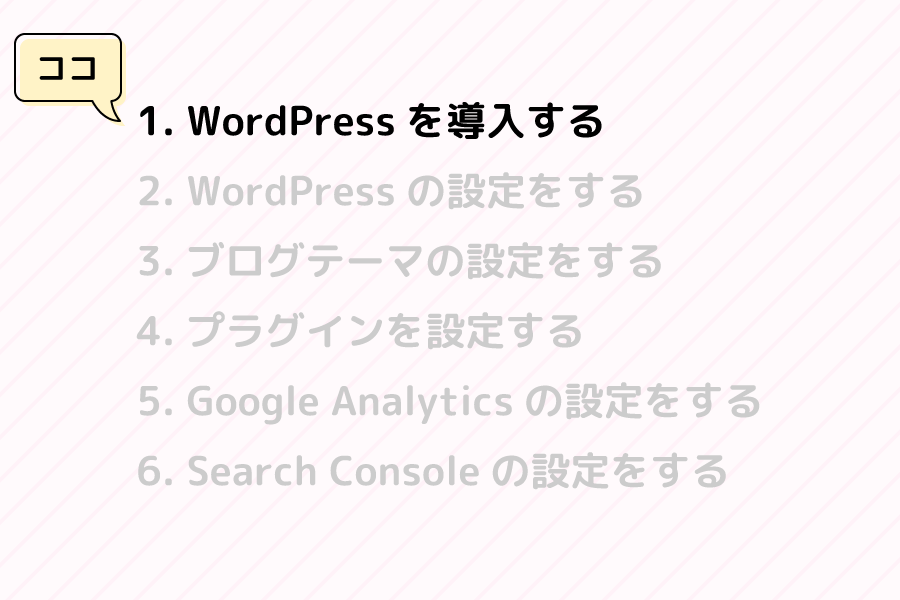
冒頭でも軽く説明したように、WordPressは簡単に記事が書けたりデザインを変えられるソフトのようなイメージです。
まずは
- サーバー(=ブログの情報を保存しておく場所)
- 独自ドメイン(=ブログの住所)
を用意して、サーバーにWordPressを導入しておきます(WordPressを使うのにもそのデータを保存しておく場所が必要で、サーバーがその役割をしてくれる)。
私のおすすめのサーバーは下記の2つ。どちらも現在進行形で使用しています。
使ってるブロガーが本当に多くて、困ったことがあっても検索したらすぐ情報が見つかるのがエックスサーバー![]() 。初期費用をおさえたいならMixHost
。初期費用をおさえたいならMixHost![]() がおすすめです。
がおすすめです。
また、エックスサーバーは頻繁にキャンペーンを行なっているので、そこらへんもポイントは高いです☺️
もっと詳しくブログ運営におすすめのレンタルサーバー
サーバー別にWordPressnの導入方法を解説しているので、どちらかの記事を参考に進めてみてください!
-

-
【画像付き】エックスサーバーでWordPressをインストールする方法とドメイン設定
この記事では「エックスサーバーでWordPressを導入する方法」と「独自ドメインを設定する方法」について書いています。 エックスサーバーは利用してる人も多くて、とにかく高速で安定してるレンタルサーバ ...
続きを見る
-

-
【画像付き最新】高速サーバーmixhostでWordPressをインストールする方法とドメイン設定
「レンタルサーバー「mixhost(https://mixhost.jp)」でWordPressをインストールしたい!」 そんな方に向けて、今回は画像付きでmixhostにWordPressをインスト ...
続きを見る
WordPressの設定をする
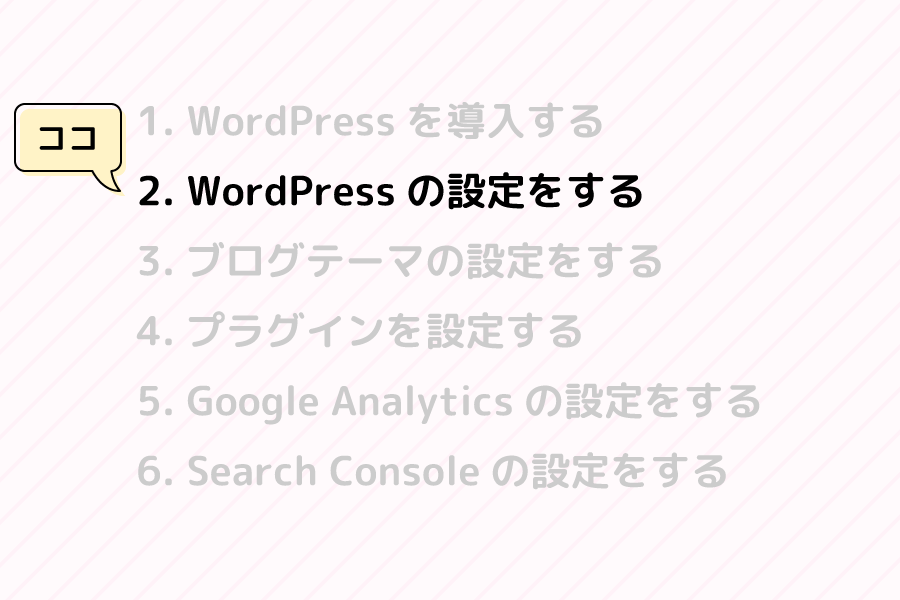
WordPressの導入が終わったら、次ははじめにやっておきたい設定をしていきましょう。

絶対にやってほしい設定が「パーマリンク設定」です。
この記事でいうと、
「https://palulog.com/blog-start」の「blog-start」の部分。
初期設定のままだと、「https://palulog.com/?p=123」のように意味のない文字になってるんです。
URLを見ただけでどんなことが書いてある記事なのかわかるようにするのが大事なので、自分で設定するのがおすすめです。
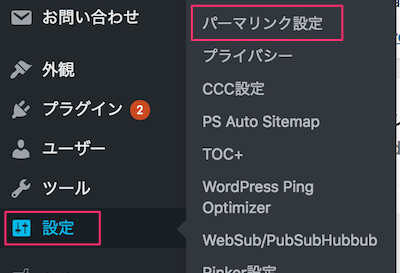
カスタム構造にチェックを入れて、「/%postname%」と入れてみましょう。
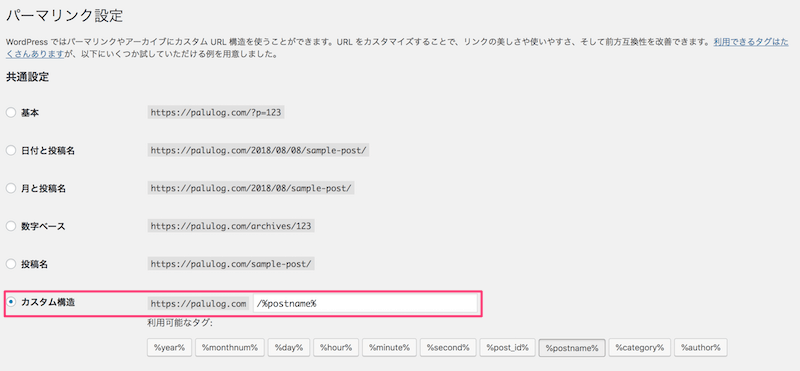
投稿画面でパーマリンクを自分で設定できるようになります!
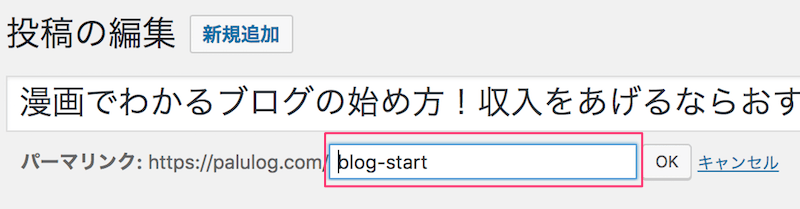
個人的にこれは最初にやっておいた方が良いなと思ったのでご紹介しました。
初期設定に関しては、また改めて別記事で追記していきます。が、最低限これだけしておけばまずはOKです!
ブログテーマの設定をする
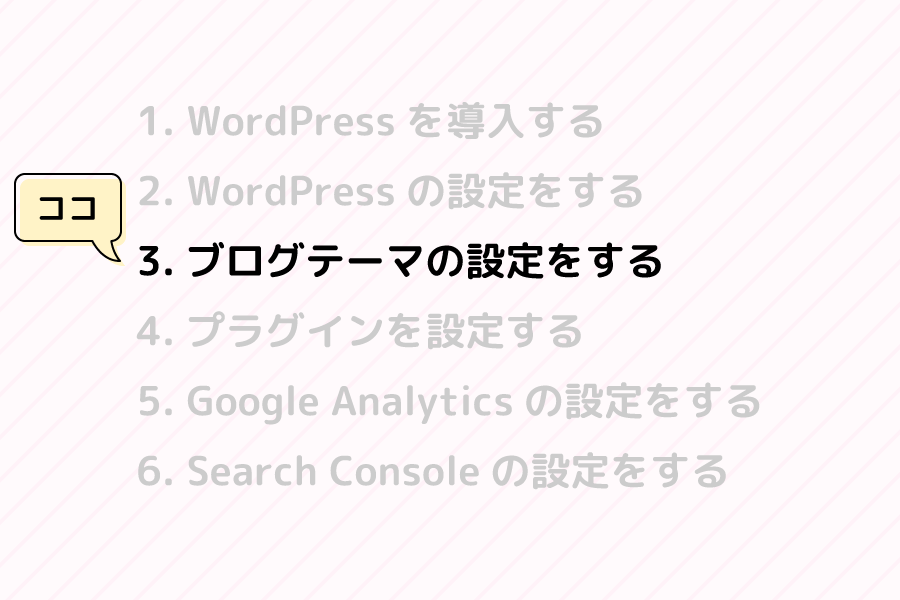

WordPressはテーマを追加することで簡単にデザインが変えられます。
当サイトはSTORK(ストーク)![]() という有料テーマで運営しているのですが、ブロガーにすごく人気のあるテーマなので見かけることは多いんじゃないかな?と思ってます。
という有料テーマで運営しているのですが、ブロガーにすごく人気のあるテーマなので見かけることは多いんじゃないかな?と思ってます。
現在はWING(AFFINGER5)というテーマに変更しました。
私が使用してるテーマなら具体的にどんなデザインなのかイメージできると思うので、サンプルとして紹介しますね♪
- 『WING(AFFINGER5)』
例:ぱるろぐ(ここ)、愛カノ
※WINGが使いやすすぎて、持ちサイトのほとんどがWINGになってしまってます(笑)
他にも使用者が多い人気テーマはこちら!
値段はテーマによって違うので、そこらへんも考えながら選んでみてください。
無料テーマなら『Cocoon』がおすすめ!
ぶっちゃけ無料テーマでも十分なので、記事を書ければ良いという方は無料でOKです。
ただきれいなテーマは記事更新のモチベーションにも繋がるので、どうしてもこだわりたい方は悩んでる時間がもったいないので有料テーマを買ってしまいましょう。
プラグインを設定する
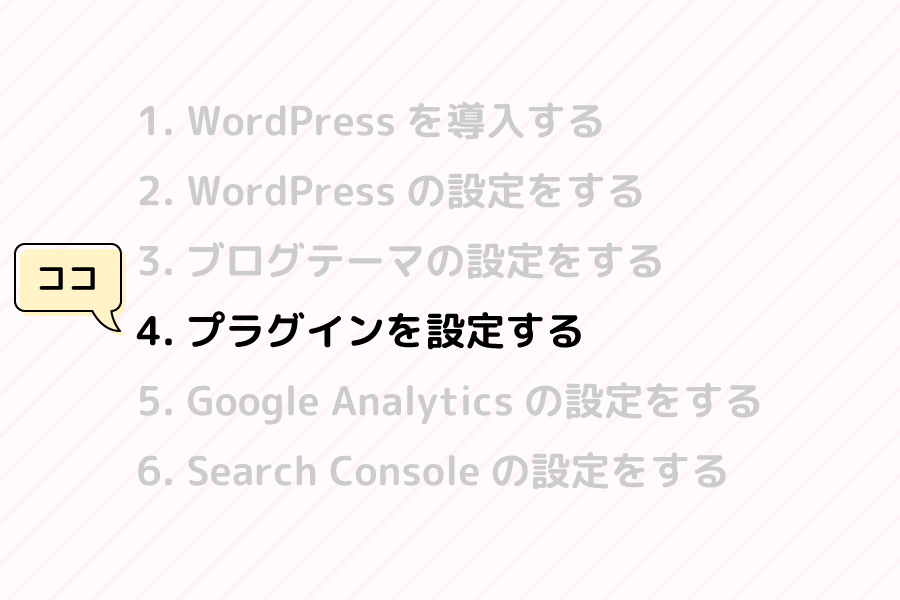
プラグインはWordPressの機能を拡張できるもので、正直そんなに必要はありません。
特に有料のブログテーマは機能がかなり充実しているので、追加で入れる必要ってないんですよね。
私自身、最近作成しているアフィリエイトサイトはほとんどプラグインを入れてませんが(1つとかそのレベル)ちゃんと収益が発生してます。
ただ、バックアップが簡単に取れたり、目次が作れたりするプラグインもあるので、入れるなら必要最低限!!
今までブログを運営してきて「これは最低限あったらいいなぁ」と思うものを下記の記事でまとめています。ぜひ参考にしてみてください。
-

-
WordPressを導入したら最初に入れておきたいおすすめプラグイン
WordPressの左側のメニューに「プラグイン」という項目があります。 プラグインとは、拡張機能のようなイメージで認識しておいてください。 標準装備していない機能を、追加でインストールする感じです。 ...
続きを見る
Google Analyticsの設定をする
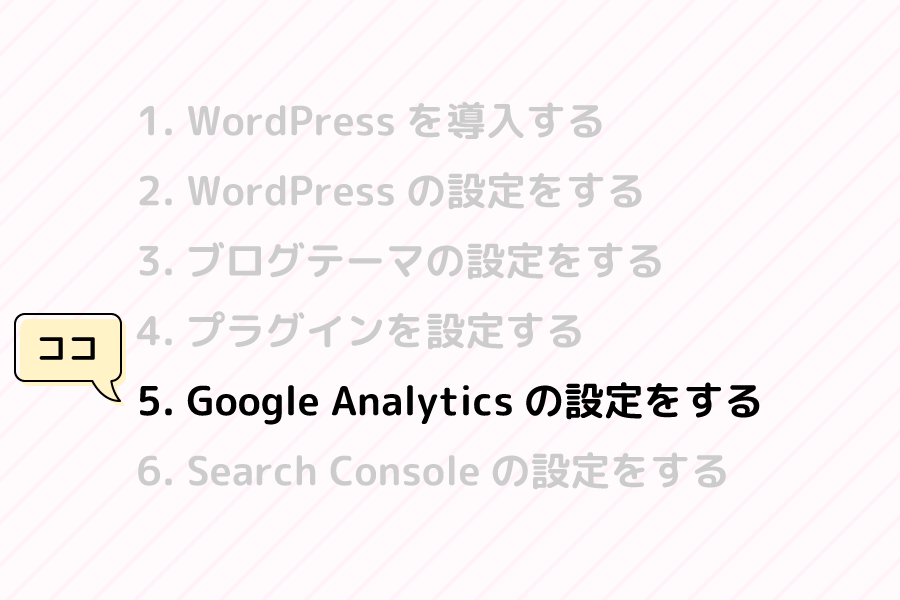
Google Analyticsは、簡単にいうとブログの分析に役立つツールです。
最初のうちに設定しておいて、どんどんブログのデータをためていきましょう!
下記の記事で登録方法〜うまく設定できてるか確認する方法まで解説しているので、参考にして進めてみてください。
-

-
画像付きで解説!WordPressでGoogle Analyticsを設定する方法
WordPressでブログを始めたら必ず設定しておいてほしいのが「Google Analytics」です。 Google Analyticsとは簡単にいうと“アクセス解析ツール”なのですが、 アクセス ...
続きを見る
Search Consoleの設定をする
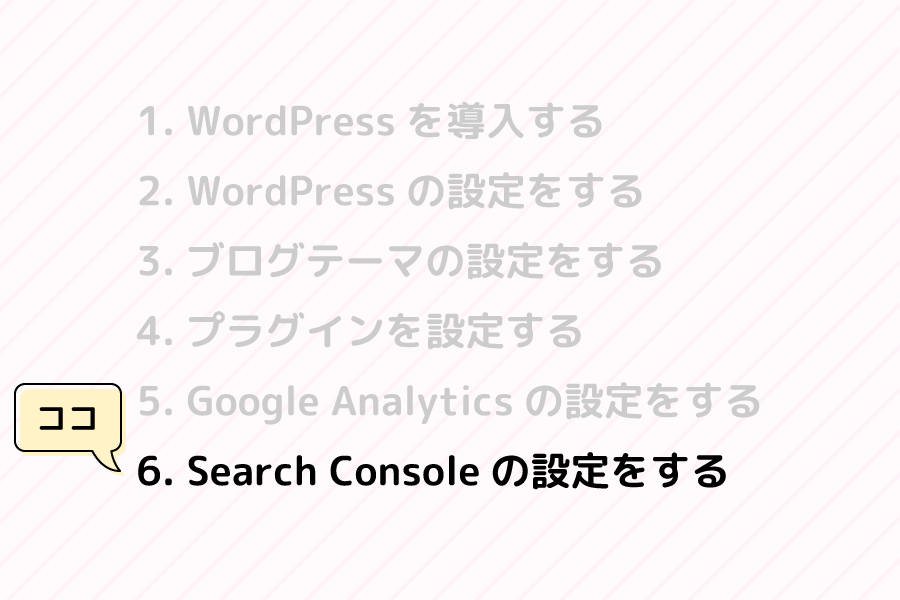
Search Consoleは、あなたの記事がどんなキーワードで検索されているのかがわかるツールです。
ここにたまったデータが将来ブログを成長させるために必要になってくるので、ぜひ設定しておきましょう。
下記の記事で登録方法を解説しているので、これを見ながら進めてみてください!
-

-
WordPressブログをSearch Consoleに設定する方法!初心者向けに画像付きで解説
WordPressでブログを始めたら、できるだけ早い段階で「Search Console」の設定をしておいてほしいです。 Search Consoleを設定しておくと、後々自分のブログを客観的に分析で ...
続きを見る
WordPressブログが完成したら記事を書こう!
クリックされたら報酬を得られる広告・Google Adsenseには、審査があります。そのためまずは記事数が必要!
Amazonの商品を紹介できるAmazonアソシエイトも審査がありますし、ASPにも審査があるところが多いです。
まずは10記事を目指して書いてみてくださいね。
ブログの書き方に関しては、「100記事10回講座」がめちゃめちゃおすすめです!
「そもそもどうやって記事を書いたら良いかわからない」という方は、下記の記事を参考にしてみてください。
参考WordPressブログの書き方|記事を公開するまでの流れを徹底解説!
以上、ワードプレスでブログを始める方法までご紹介してきました。
前回の「ブログで稼ぐ仕組み」でも少しお話ししましたが、ブログで収入を得るのは簡単ではありません。
少なくても3ヶ月くらいはゼロ円を覚悟しなければなりませんし、初期はアクセスすらありません。
それでも正しいやり方で記事を書き続ければ、お小遣い程度、あるいはそれ以上の収入を得ることも可能です。
(実際私は独立しています……!)
記事を書き続けるポイントは、ブログを楽しむことです。
苦痛だと感じてしまったら、続けるのが本当に辛くなります。
苦痛だと感じる原因は「稼げない」「アクセスが増えない」といったもの。
だからはじめから「ブログで稼いでやるぞ!」っていう気持ちは持つなとは言いませんが、まずは「誰か一人にでも自分の考えが届いたら嬉しいな」って気持ちで書くとうまくいくかな?って私は思います。
ぜひ楽しみながらブログを始めてみてくださいね♡
